기 타 DiskGenius - 원클릭으로 백업,복원을 구성하여 보았습니다
2024.09.09 18:17
DiskGenius도 BCD, ini등을 미리 설정하지 않고 기존의 BR 프로그램들 처럼 바로 백업,복원이 가능하도록 구성을 하여 보았습니다
Windows폴더와 Backup폴더를 검색해서 진행하는 방식이어서 윈도우와 Backup 폴더가 1개만 있어야 하는 조건은 같습니다
DiskGenius로 백업,복원 사용기를 쓸때만해도..이렇게까지 가능할줄을 생각도 못했습니다
좋은 정보들을 베풀어 주신 nov님께 감사드립니다..좋은일만 있으시길 바랍니다
기존의 BR 프로그램처럼 사용하면 되지만...윈도우에서 백업 진행시 재부팅후 진행을 해야하는것은 파티션세이빙과 같습니다
DiskGenius 자체 UI가 있어서..PE에서 백업,복원 완료후에도 재부팅을 하야하기는 합니다
DiskGenius에서 디스크 구분을 하는것에서 GPT는 GUID로 하고 MBR은 시그너처로 하고 있습니다...이 차이가 ini를 만들때에서 옵션 이름
도 달라지게 되네요
GPT 디스크의 경우 입니다
srcguid = "C7481F9C-B148-4118-BEA3-055843523BC2"
MBR 디스크의 경우 입니다
dstsign = "3e248800"
계속 Uefi시스템에서 하게 되면서 GPT 하드만 있었습니다..MBR에서는 다른 이름인것을 생각도 못했습니다..
1. ini등에 미리 설정을 할 필요가 없습니다.. 프로그램에서 윈도우와 백업파티션의 GUID와 디스크,파티션 번호를 추출해서 ini를 만듭니다
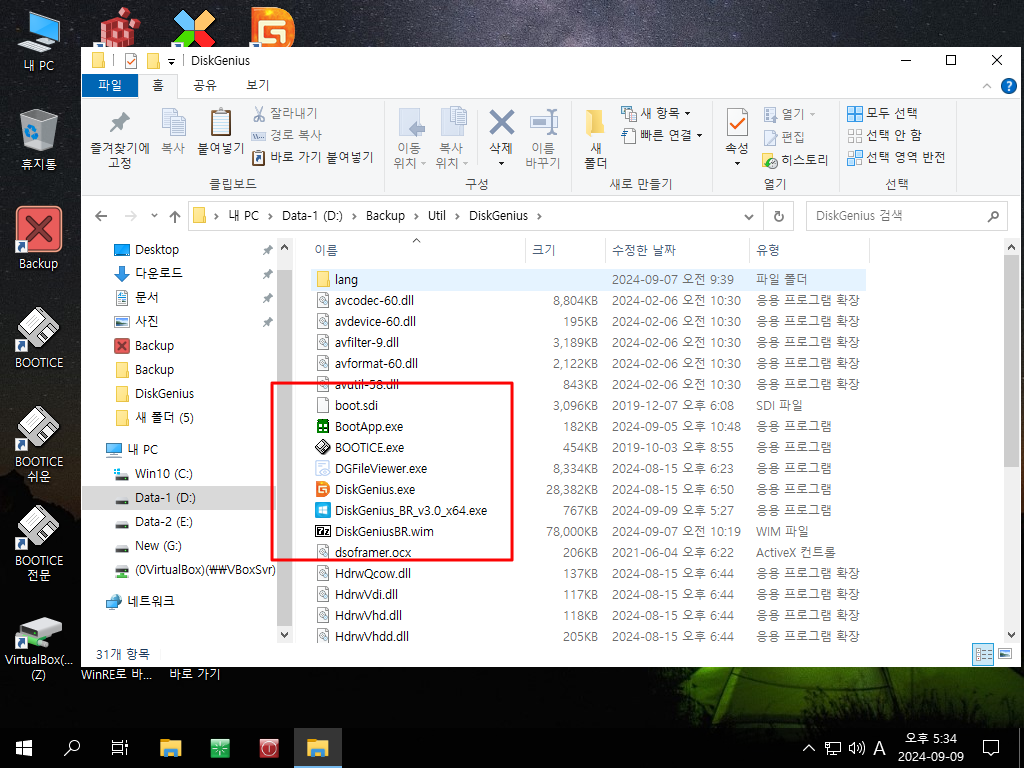
2. 백업 메세지입니다..기본 BR 프로그램과 같은 모습입니다
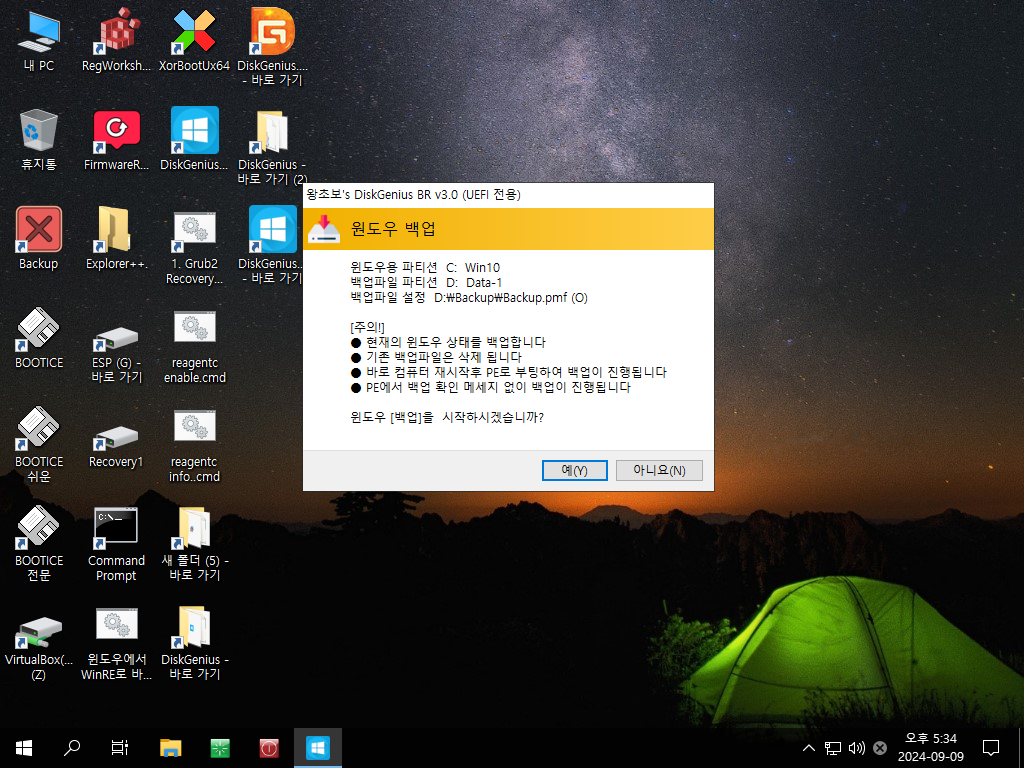
3. 재부팅후 백업이 진행되고 있습니다
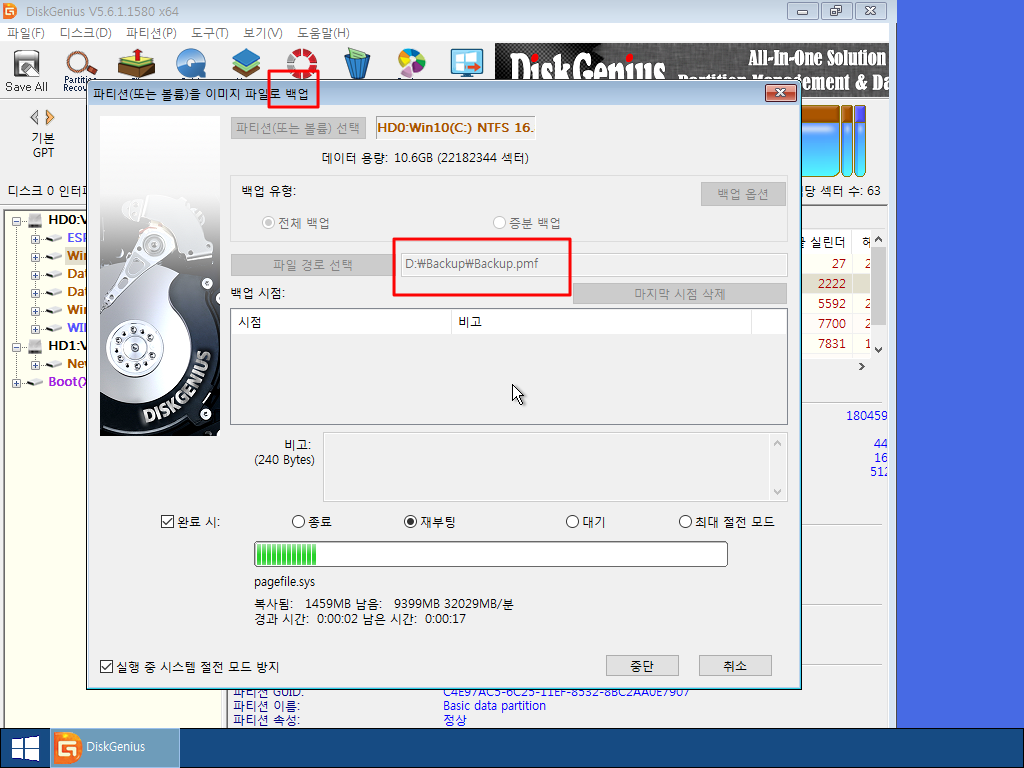
4. 복원 메세지입니다
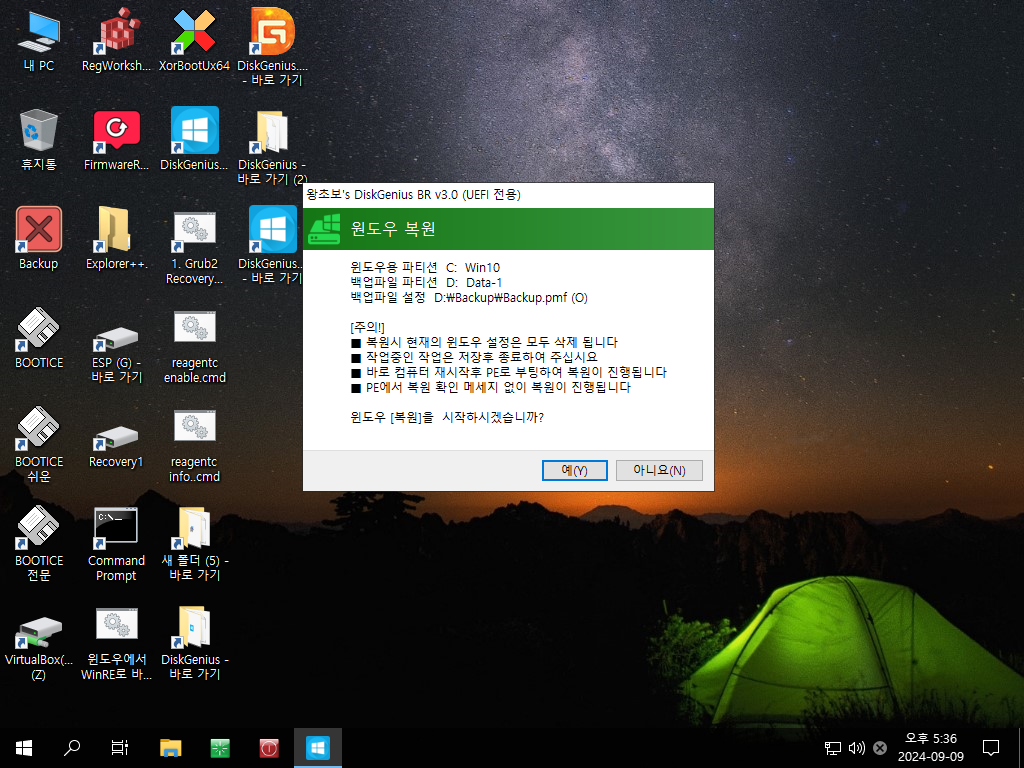
5. 복원중입니다

6. PE에서 백업 메세지입니다
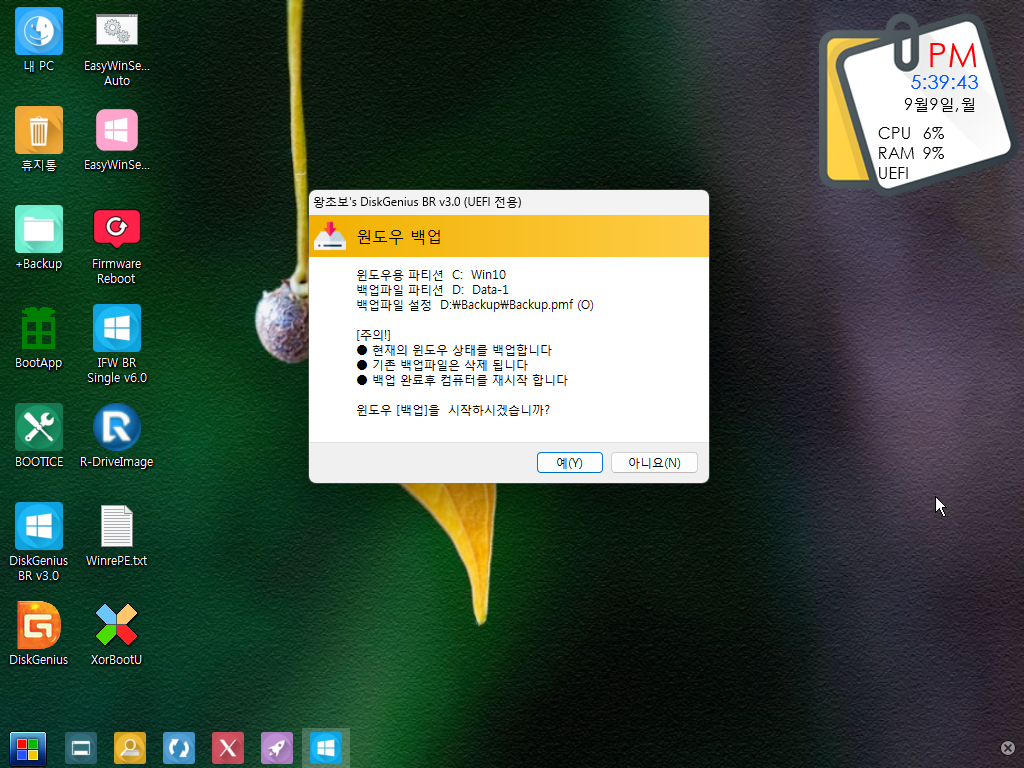
7. 백업중입니다..자체 탐색기가 있어서..완료후에는 재부팅을 해야 합니다
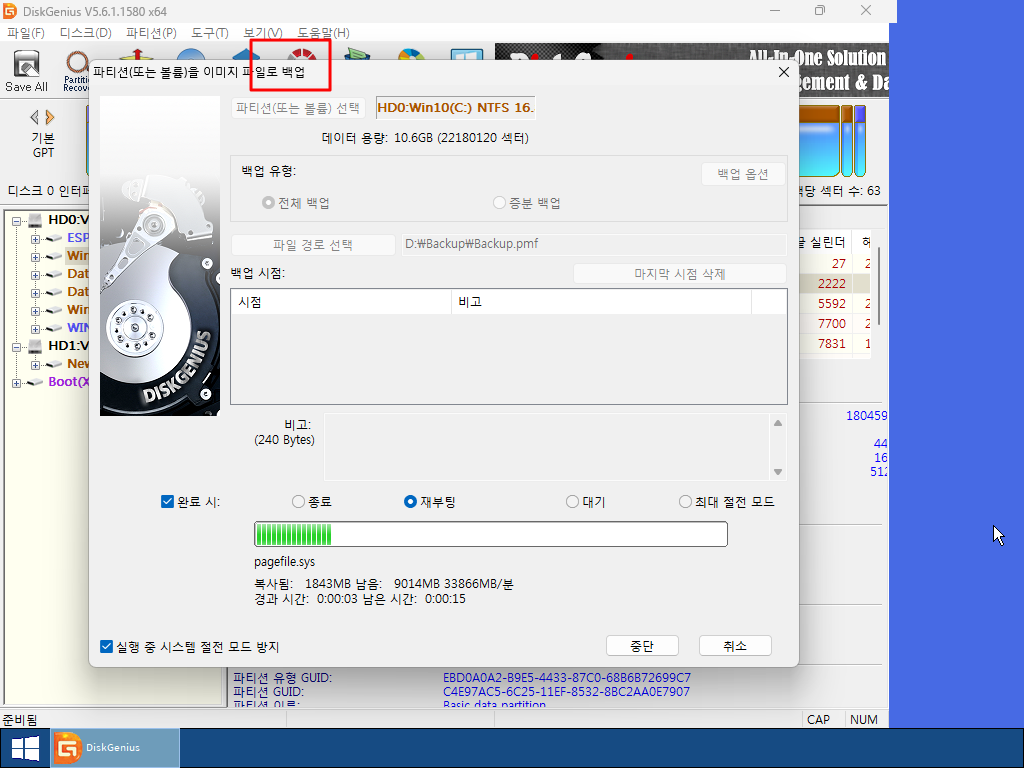
8. PE에서 복원 메세지입니다
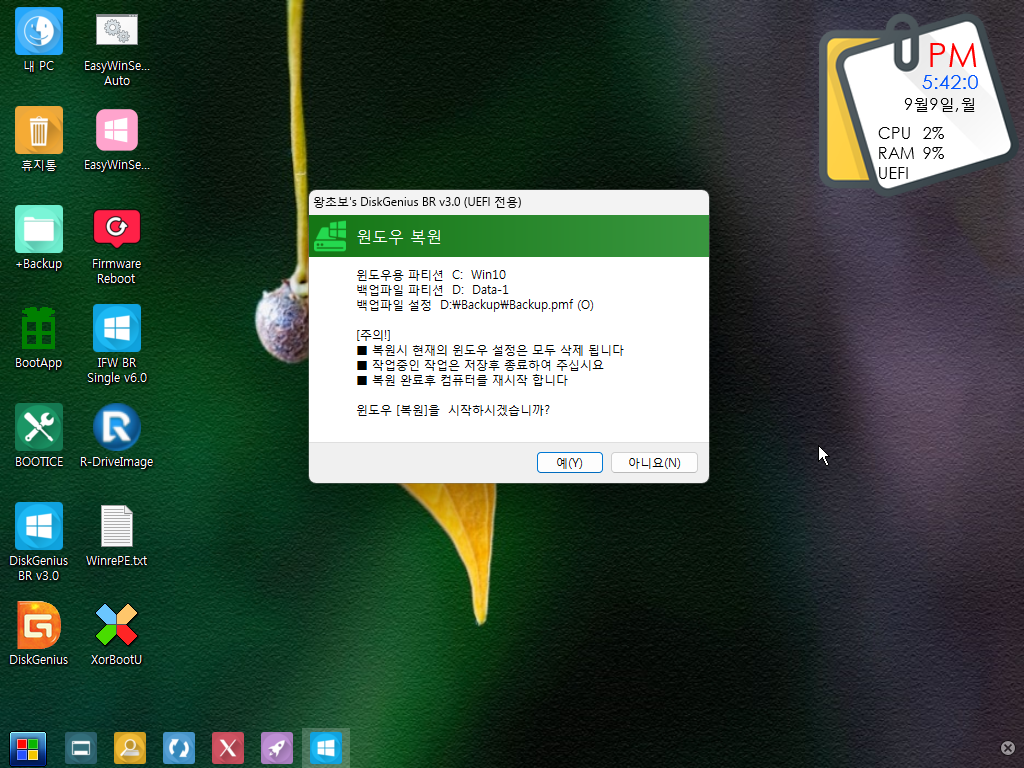
9. 복원중입니다

10. MBR 디스크에 백업을 하여 보겠습니다
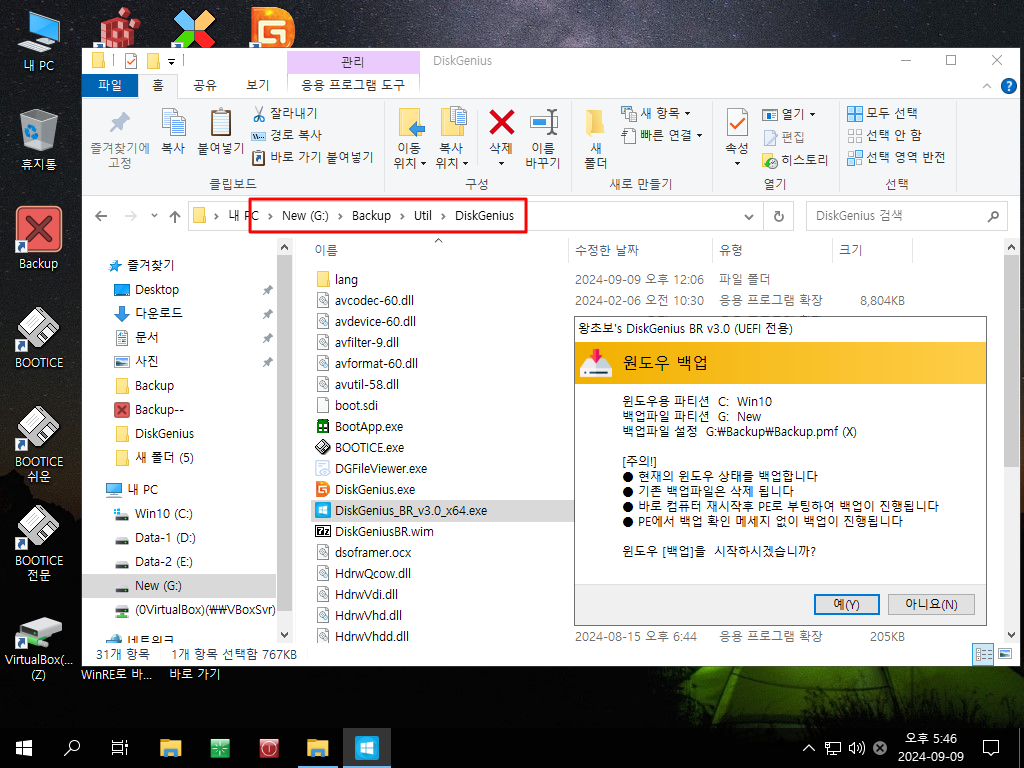
11. Grub2 덕분에 PE 1회 부팅시 가로채기가 편해졌습니다.. 아래 등록된 PE는 BCD를 거치지 않아서 설정을 확인할때 좋습니다
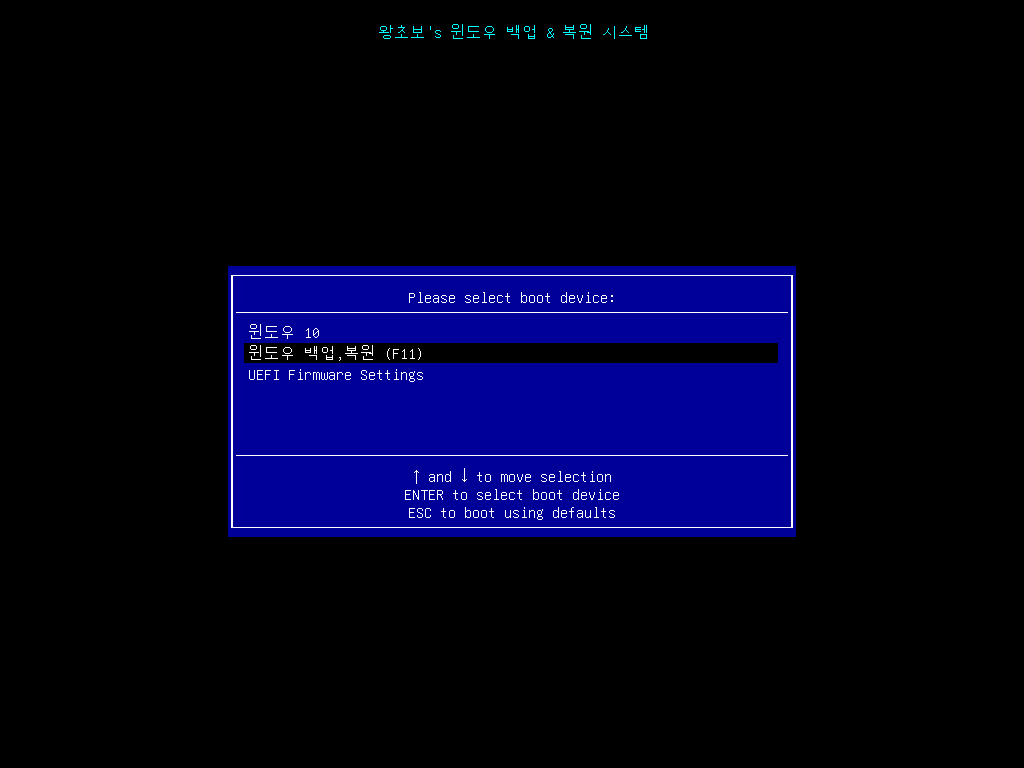
12. GPT와 MBR 디스크에 따라서 옵션 이름까지도 다릅니다..
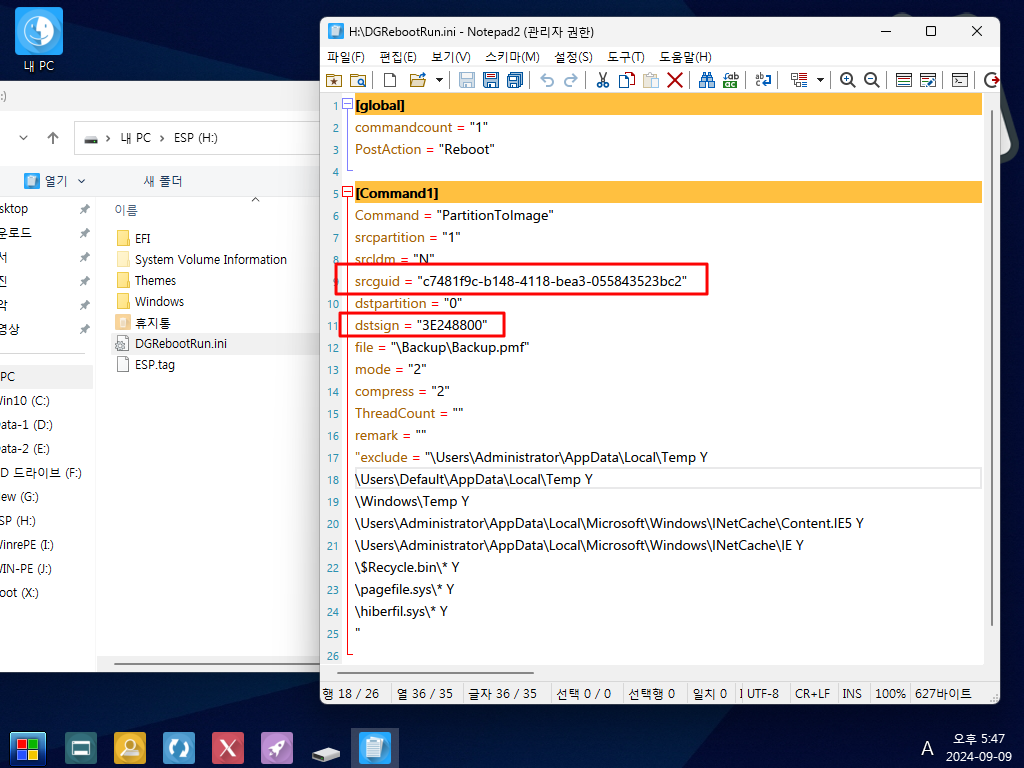
13. 백업이 잘되고 있습니다
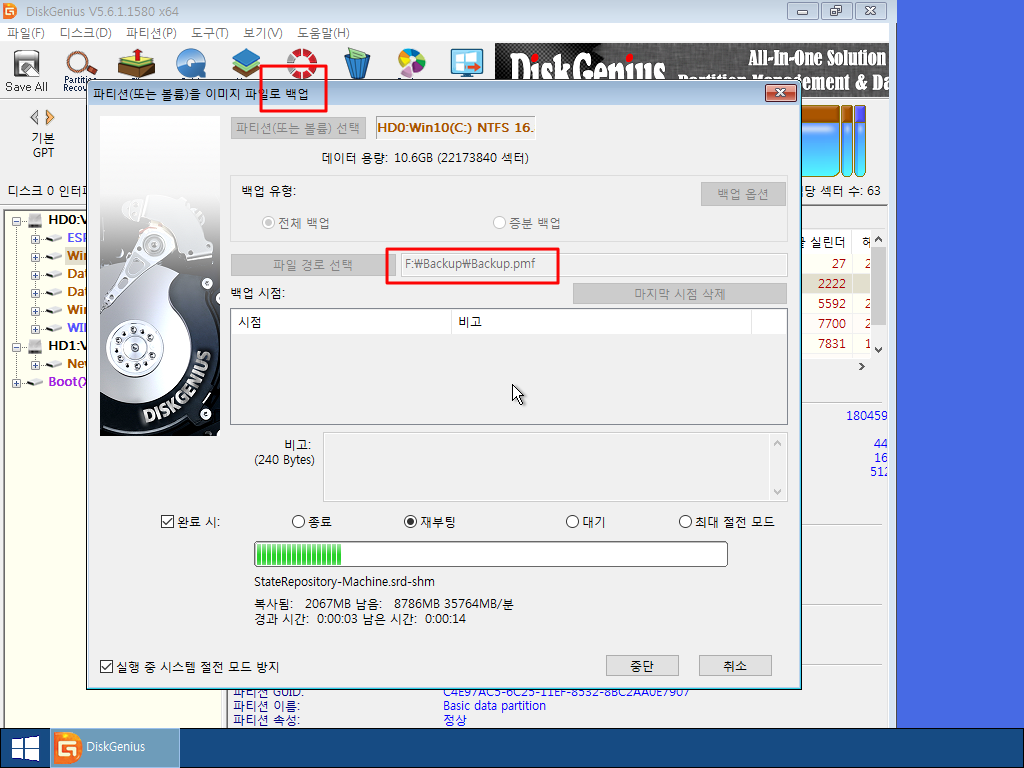
14. 마무리
어떤것이든 어려워 보인다고 시도를 조치 해보지 않고 포기하면 안될것 같습니다..
DiskGenius 설정들을 처음 보았을때에는 이렇게 복잡하지 하는 생각에 엄두가 나지 않았습니다.. DiskGenius 실제 활용하시는 분도 없으셔
서 의미도 없을것 같았습니다
nov님 덕분에 생각지도 못했던 윈클릭 백업,복원까지 구성을 해볼수 있었습니다..
nov님께 다시 한번 더 감사인사를 드립니다
월요일이 힘든 날이죠.. 고생하셨습니다
편안하신 시간이 되시길 바랍니다

감사합니다.